要在Windows 8.1系统中更改显示语言,可以按照以下步骤进行操作:
1. 打开控制面板: 在桌面上按下 `Win X` 组合键,选择“控制面板”。 或者,在“开始”屏幕上键入“控制面板”,然后点击进入。
2. 进入语言设置: 在控制面板中,选择“时钟、语言和区域”类别。 点击“语言”选项。
3. 添加语言: 在语言设置界面,点击“添加语言”。 在弹出的窗口中,找到并选择你想要安装的语言(例如中文简体或英文),然后点击“添加”。
4. 设置首选语言: 添加语言后,选中你刚刚添加的语言,然后点击右侧的“选项”链接。 在语言选项中,点击“设置为首选语言”。
5. 下载语言包(如果需要): 如果系统提示需要下载语言包,请按照提示进行下载和安装。
6. 重启系统: 安装语言包后,可能需要重启电脑以使更改生效。
7. 更改时间格式(如果需要): 如果时间显示没有变为英文,还需要在“区域”选项中更改时间格式为英文。
通过以上步骤,你就可以在Windows 8.1系统中更改显示语言了。如果遇到任何问题,可以参考具体的操作步骤。
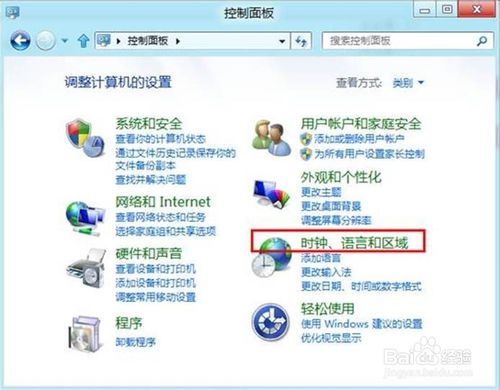
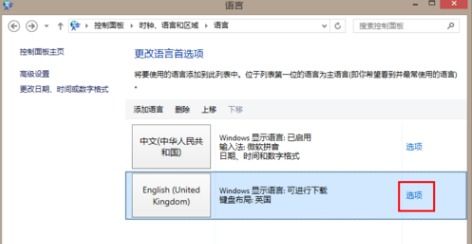
要设置Windows 8.1系统的语言,首先需要进入控制面板。以下提供几种进入控制面板的方法:
按快捷键Win X,在弹出的系统功能菜单中选择“控制面板”。
在开始屏幕状态下,点击“设置”按钮,然后选择“控制面板”。
在开始屏幕状态下,按Win I键,在弹出的设置界面中选择“控制面板”。
选择任意一种方法进入控制面板后,即可开始设置语言。
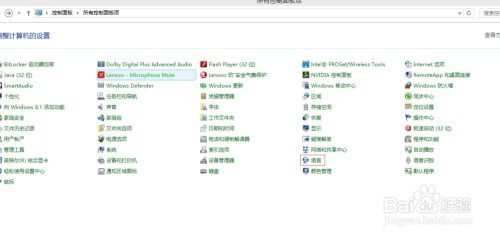
在控制面板中,找到“时钟、语言和区域”设置面板,点击进入。
在“语言”选项卡中,点击“添加输入法”按钮,进入添加输入法界面。
在添加输入法界面中,选择“中文”语言,然后选择“微软五笔输入法”或其他您需要的输入法,点击“添加”按钮。
添加完成后,您可以在“已安装的输入法”列表中看到新添加的输入法。点击“设置”按钮,可以对输入法进行详细设置,如切换键盘布局、自定义快捷键等。
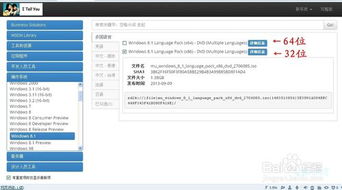
在Windows 8.1系统中,切换输入法非常简单。您可以通过以下几种方式实现:
在任务栏的输入法图标上点击鼠标右键,选择“切换输入法”。
按Ctrl 空格键快速切换输入法。
在输入法界面中,点击“语言”按钮,选择您需要的输入法。
切换输入法后,您可以在输入框中输入文字,系统会自动识别并使用您选择的输入法。
Windows 8.1系统提供了丰富的语言支持,用户可以根据自己的需求添加、设置和切换输入法。通过本文的介绍,相信您已经掌握了在Windows 8.1系统中设置语言的方法。如果您在使用过程中遇到任何问题,可以随时查阅相关资料或寻求专业人士的帮助。